Thay đổi cách các liên kết được kích hoạt (Microsoft Word)
Fay có hai tài liệu được liên kết với nhau — một biểu mẫu được liên kết với một tài liệu thông tin. Trên PC làm việc của cô ấy khi cô ấy di con trỏ chuột qua liên kết, nó sẽ hiển thị dưới dạng “bàn tay con trỏ”. Trên PC ở nhà, cô ấy không thể sử dụng nhưng có thể nhấp chuột phải và chọn để mở liên kết.
Fay đang tự hỏi tại sao hành vi lại khác nhau trên hai hệ thống và cô ấy có thể làm gì để sửa máy tính tại nhà của mình.
Sự khác biệt về hành vi mà Fay ghi nhận được thực sự được kiểm soát bởi cài đặt cấu hình trong Word. Trong Word 2007, bấm vào nút Office, sau đó bấm Tùy chọn Word. Trong Word 2010 hoặc phiên bản mới hơn, hiển thị tab Tệp của dải băng và sau đó bấm Tùy chọn. Bấm Nâng cao và hiển thị phần Tùy chọn Chỉnh sửa của các tùy chọn. (Đây là các tùy chọn ở trên cùng của các tùy chọn Nâng cao.) (Xem Hình 1.)
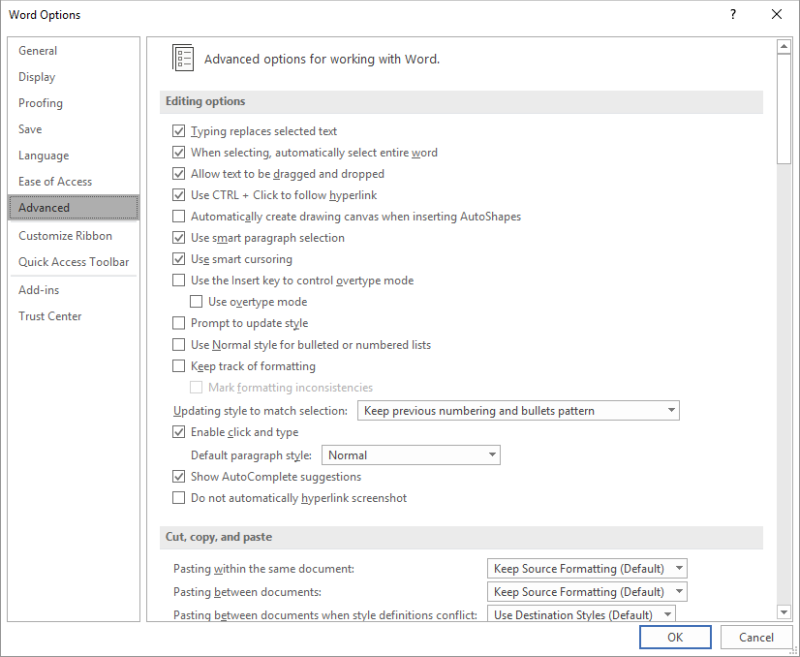
Hình 1. Các tùy chọn nâng cao của hộp thoại Word Options.
Hãy chú ý đến cài đặt có tên Sử dụng CTRL + Nhấp để Theo dõi Siêu kết nối.
Nếu hộp kiểm này được chọn, thì Word yêu cầu sử dụng phím Ctrl để kích hoạt liên kết. (Hoặc, như Fay đã làm, nhấp chuột phải vào liên kết và chọn mở nó.) Nếu hộp kiểm không được chọn, thì bạn sẽ nhận được “bàn tay con trỏ” và có thể chỉ cần nhấp vào một liên kết để theo dõi nó.
WordTips là nguồn của bạn để đào tạo Microsoft Word hiệu quả về chi phí.
(Microsoft Word là phần mềm xử lý văn bản phổ biến nhất trên thế giới.) Mẹo này (6052) áp dụng cho Microsoft Word 2007, 2010, 2013, 2016, 2019 và Word trong Office 365.